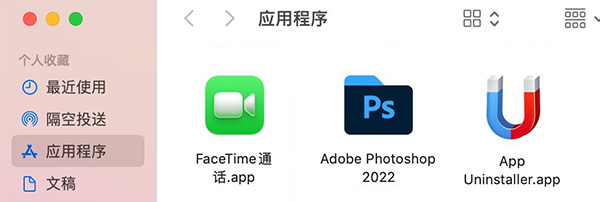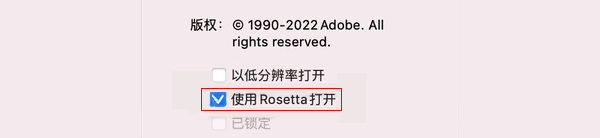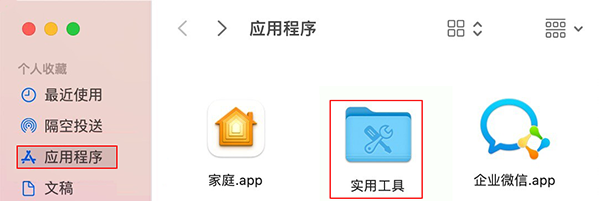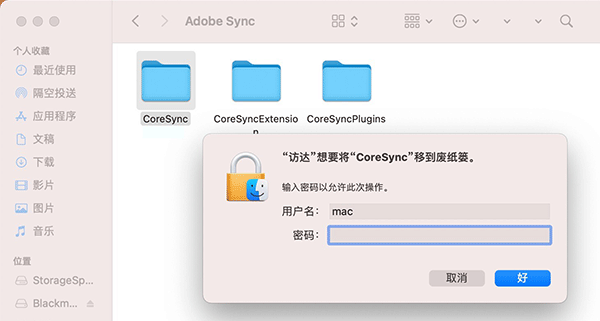mac M1 在安装Photoshop过程中出现闪退、卡在启动界面不动的情况,采用以下方法解决。
1 升级版本到bigsur11.3,
2 断网然后安装Photoshop
3 安装完成后,先不要打开软件,查看显示简介里rosetta是否勾选,
找到访达打开,选择应用程序,打开Adobe Photoshop 2022这个文件夹,点击进去
然后选择Adobe Photoshop 2022右键打开ps,选择显示简介
4 如果出现Photoshop卡在启动界面一直不动的情况,就需要把CoreSync 文件夹删除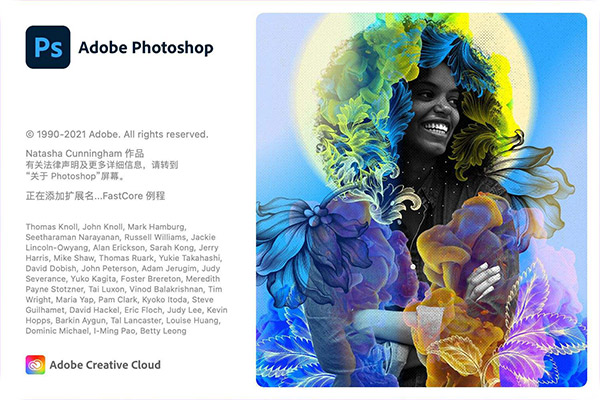
使用快捷键Command+Option+Escape强制退出Photoshop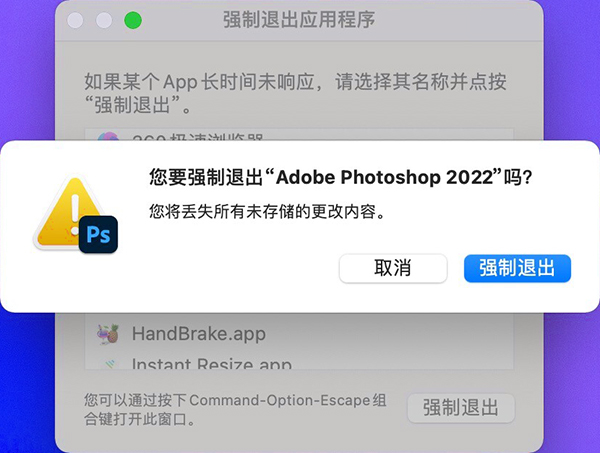
把CoreSync 文件夹删除
这时候要求输入开机密码